windows7找不到无线网络
更新时间:2023-11-07 14:45:00作者:yang
windows7找不到无线网络,随着科技的发展,无线网络已经成为我们日常生活中不可或缺的一部分,有时我们在使用Windows7操作系统时可能会遇到一个令人困扰的问题,就是无法找到或连接到无线网络。这种情况常常让我们感到困惑和无措,因为无线网络已经成为我们与外界沟通和获取信息的重要途径。为什么会出现Windows7无法找到无线网络的问题呢?这是一个需要我们深入探究的问题。在接下来的文章中,我们将探讨Windows7无线网络连接丢失的原因和解决方法,帮助大家解决这一常见的网络问题。
操作方法:
1.我们点击右下角的无线网络,打开网络和共享中心。
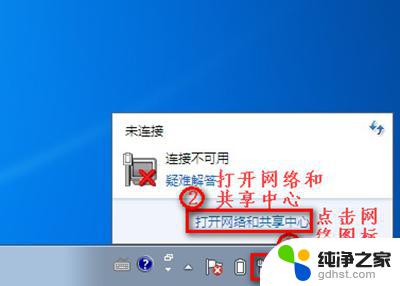
2.点击“更改适配器设置”。
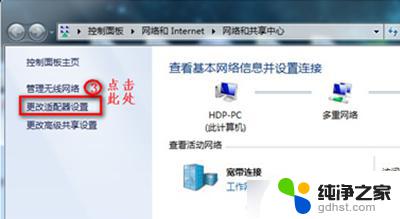
3.在“网络连接”窗口,如果网络连接里面有无线网络连接是灰色情况,我们就右键点击“启用”。
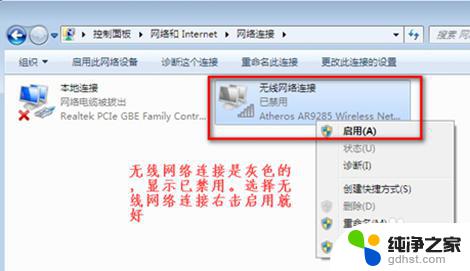
4.当网络连接里面没有无线网络连接,我们按以下步骤操作。
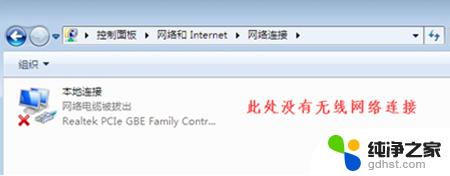
5.桌面上,右键“计算机”选择“管理”。
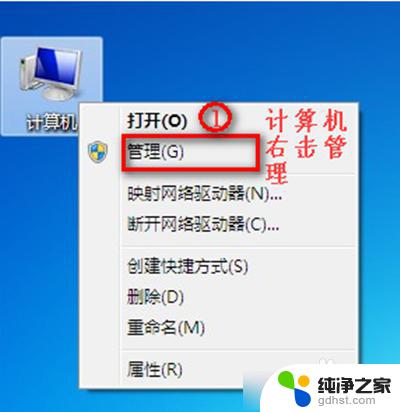
6.点击“设备管理器”。
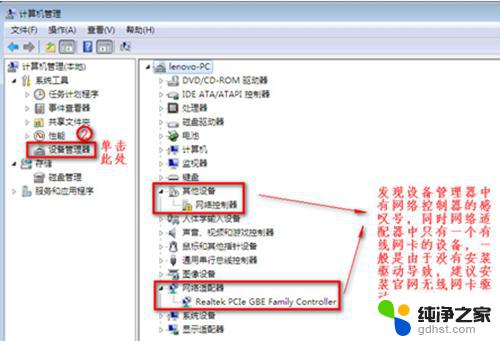
7.我们查看“网络适配器”的作用。
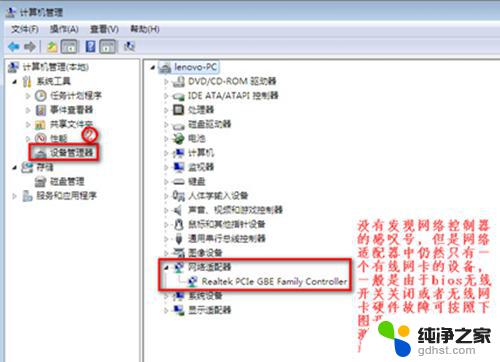
8.重启电脑后,连续按F2键进BIOS。Configuration页面Wireless LAN Support保证是Enabled状态,如果是Disabled状态如图进行更改。
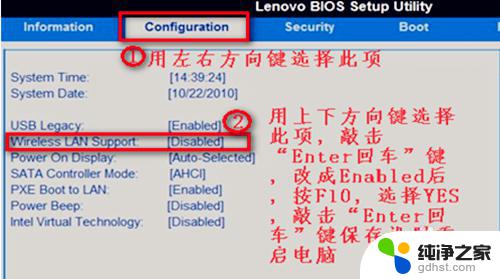
以上就是Windows 7找不到无线网络的全部内容,如果您遇到此类问题,您可以根据本文提供的操作步骤进行解决,步骤简单快速,操作容易。
- 上一篇: win7桌面文件凭空消失了
- 下一篇: win7 11b 打印机
windows7找不到无线网络相关教程
-
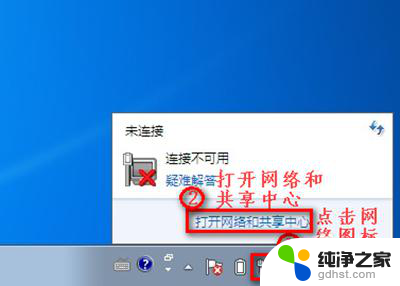 w7找不到无线网络连接
w7找不到无线网络连接2023-12-08
-
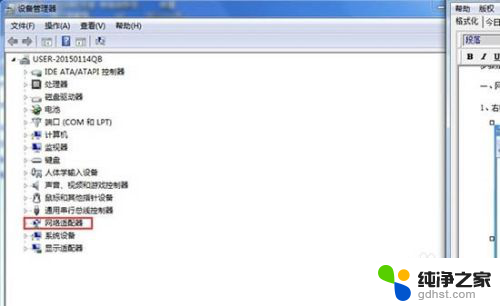 windows7无法识别网络
windows7无法识别网络2023-11-10
-
 惠普win7无法连接无线网络
惠普win7无法连接无线网络2023-11-08
-
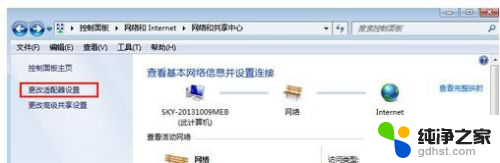 win7 没有无线网络连接
win7 没有无线网络连接2023-11-12
win7系统教程推荐